- Sauvegardes
- Acronis True Image
- 10 novembre 2025 à 09:46
-

- 1/2
Grâce à Acronis Cyber Protect Home Office (True Image), vous pouvez archiver vos fichiers sur le Cloud d'Acronis en stockant ceux-ci de façon chiffrée.
- Archiver ses fichiers et stocker l'archive Acronis chiffrée sur Acronis Cloud
- Ouvrir une archive Acronis chiffrée stockée sur Acronis Cloud via Acronis Cyber Protect Home Office (True Image)
- Ouvrir une archive Acronis chiffrée stockée sur Acronis Cloud via l'emplacement réseau Acronis Drive
- Ouvrir une archive Acronis chiffrée stockée sur Acronis Cloud via le site d'Acronis Cloud
- Supprimer une archive Acronis chiffrée stockée sur Acronis Cloud
1. Archiver ses fichiers et stocker l'archive Acronis chiffrée sur Acronis Cloud
Pour archiver vos fichiers vers Acronis Cloud en stockant l'archive qui sera créée de manière chiffrée, allez dans la section "Archiver" d'Acronis Cyber Protect Home Office (True Image).
Ensuite, cliquez sur le bouton "Analyser le dossier initial".
Note : si les fichiers à archiver se trouvent en dehors de votre dossier personnel, alors utiliser l'option disponible en cliquant sur la flèche située à droite du bouton.
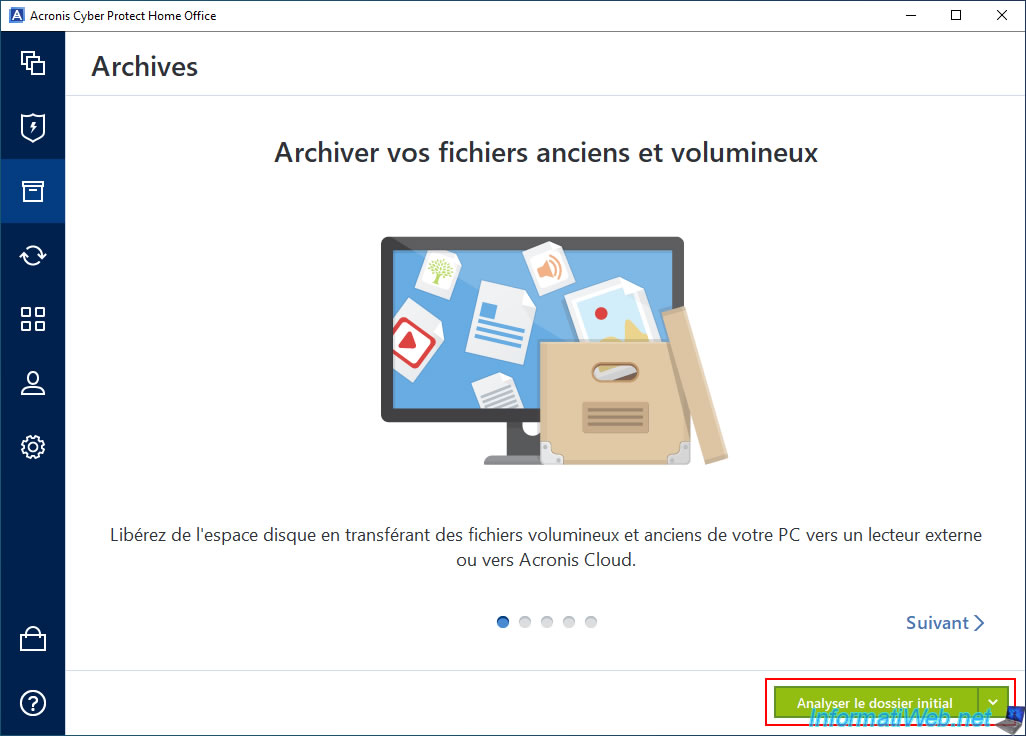
Patientez pendant l'analyse du dossier concerné.
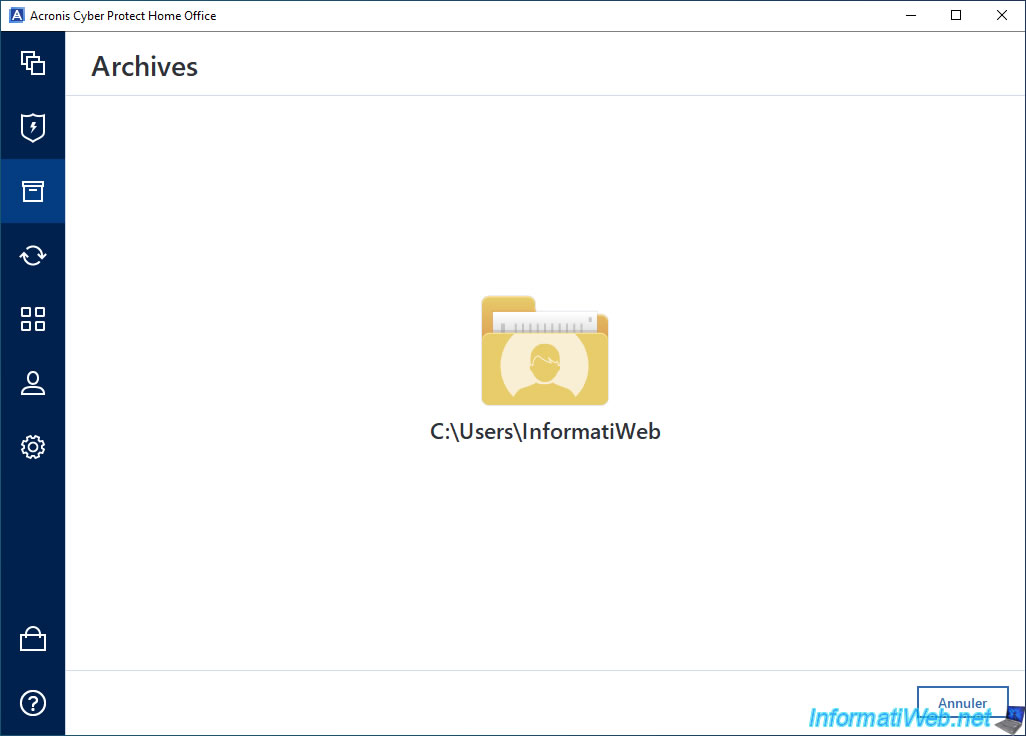
Une fois l'analyse terminée, sélectionnez l'option "Acronis Cloud" dans la liste située en bas à gauche.
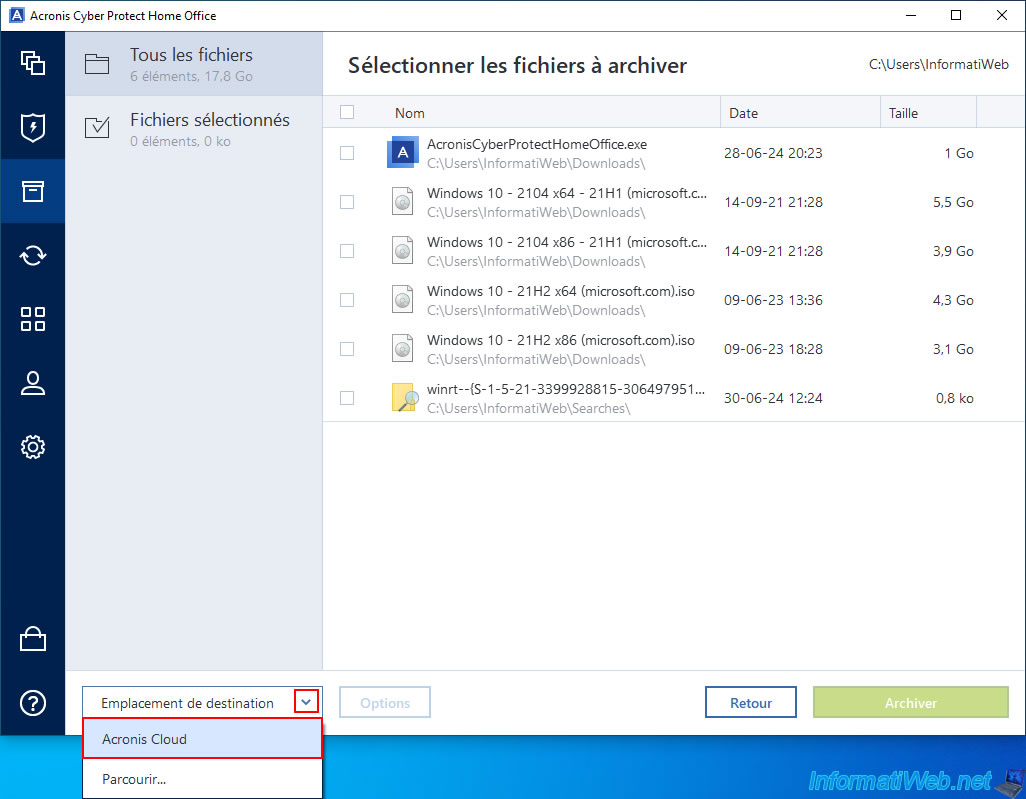
Ensuite, cliquez sur le bouton "Options" situé à droite de cette liste.
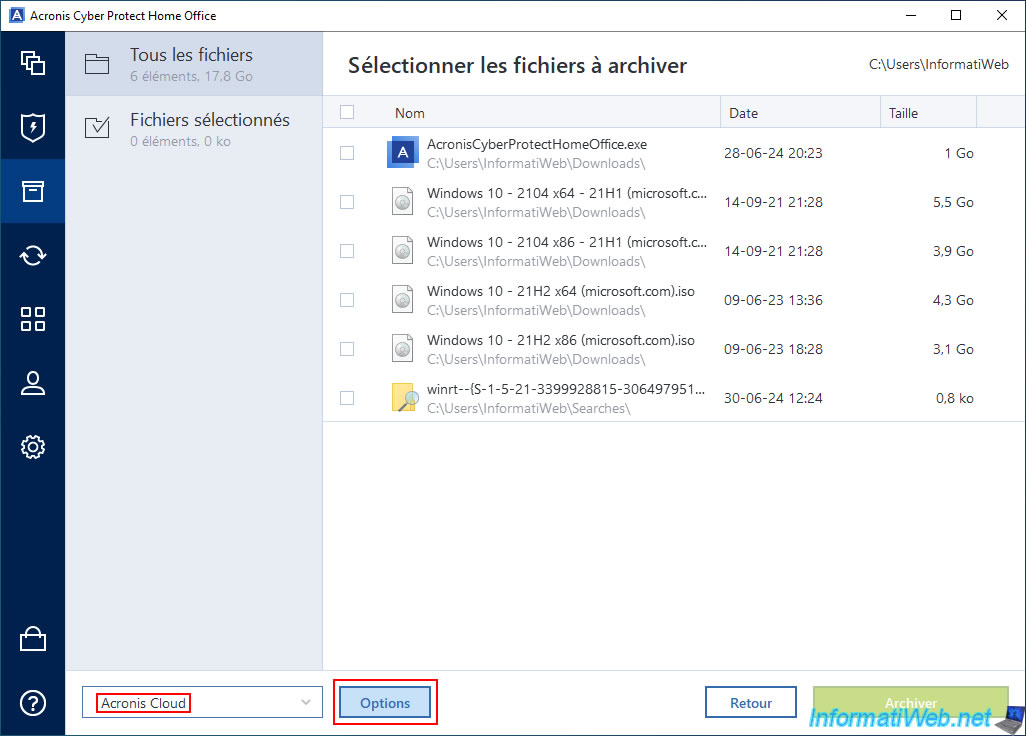
Dans les options d'archivage qui apparaissent, vous pourrez sélectionner le centre de données (datacenter) où vous souhaitez que votre archive chiffrée soit créée et stockée.
Vous pouvez notamment stocker votre archive chiffrée sur un serveur en France, en Allemagne, ...
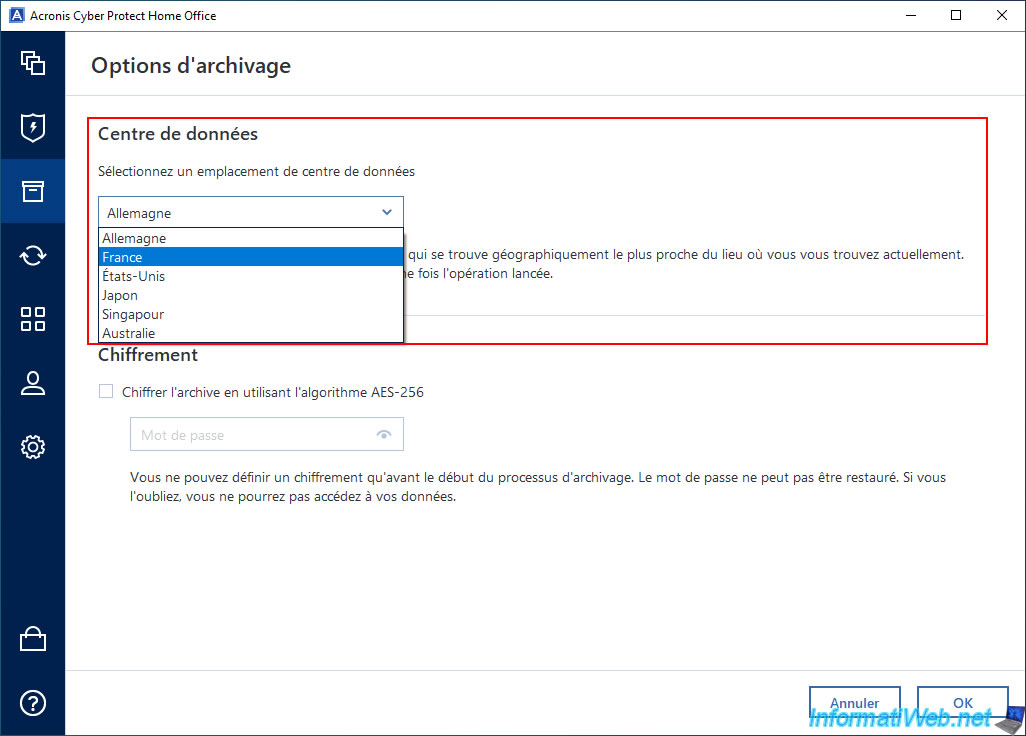
Ensuite, vous pourrez aussi activer le chiffrement de votre future archive (ce qui vous intéresse dans ce cas-ci).
Pour cela, cochez simplement la case "Chiffrer l'archive en utilisant l'algorithme AES-256" et tapez le mot de passe que vous souhaitez utiliser pour le chiffrement de cette archive.
Une fois le chiffrement activé pour cette future archive, cliquez sur OK.
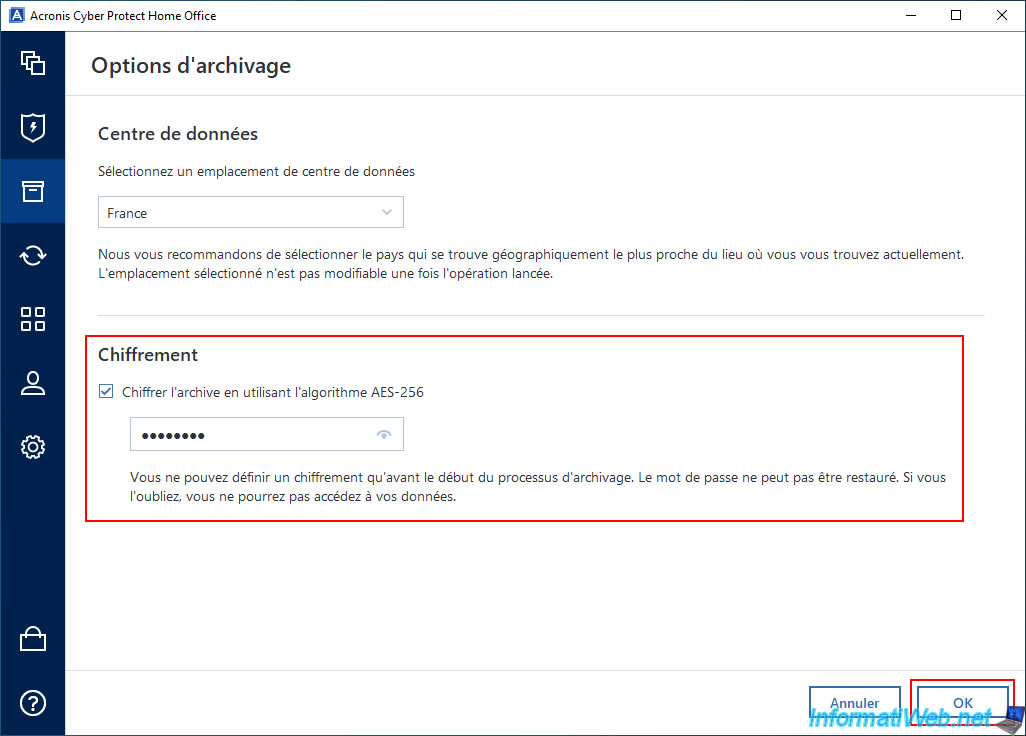
Sélectionnez les fichiers à archiver et cliquez sur le bouton "Archiver".
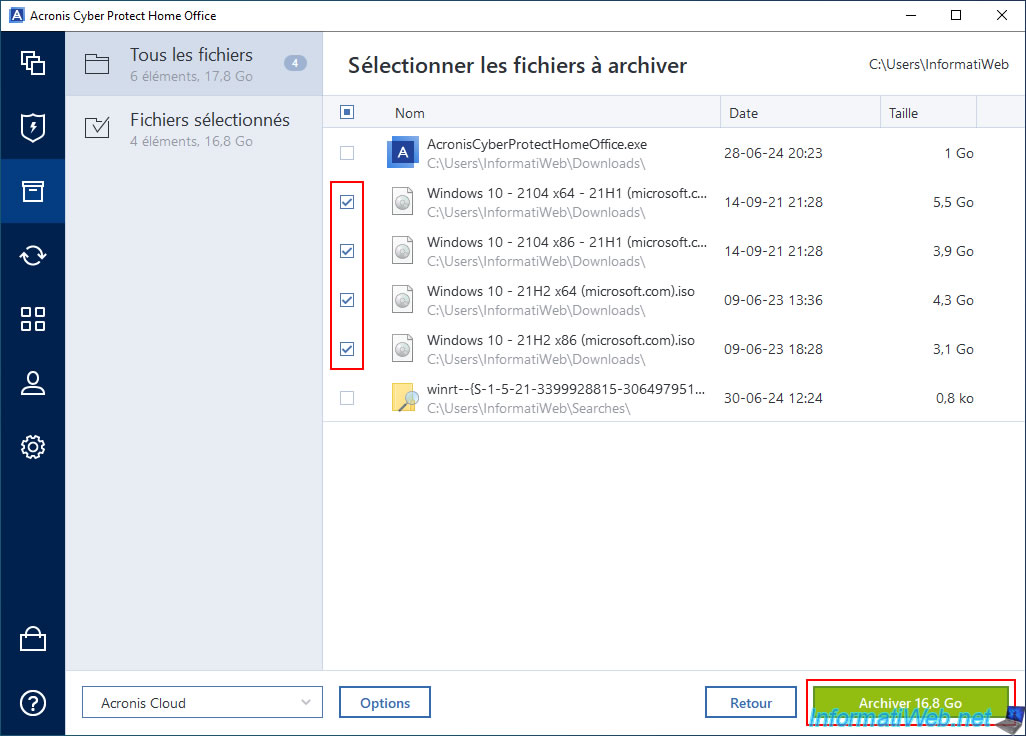
Confirmez l'archivage des fichiers souhaités vers le Cloud.
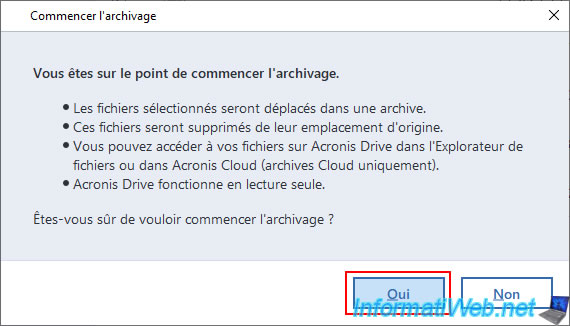
Le message "Connexion à Acronis Cloud" apparaitra brièvement.
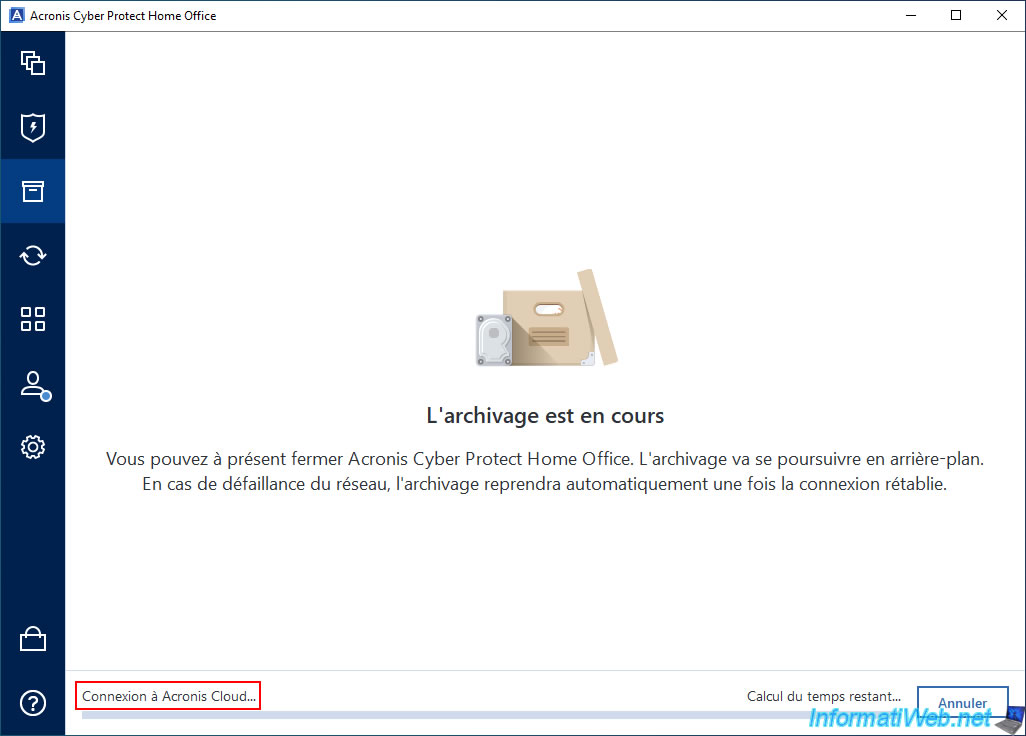
Puis, vous verrez le message "Archivage des fichiers en cours" apparaitre.
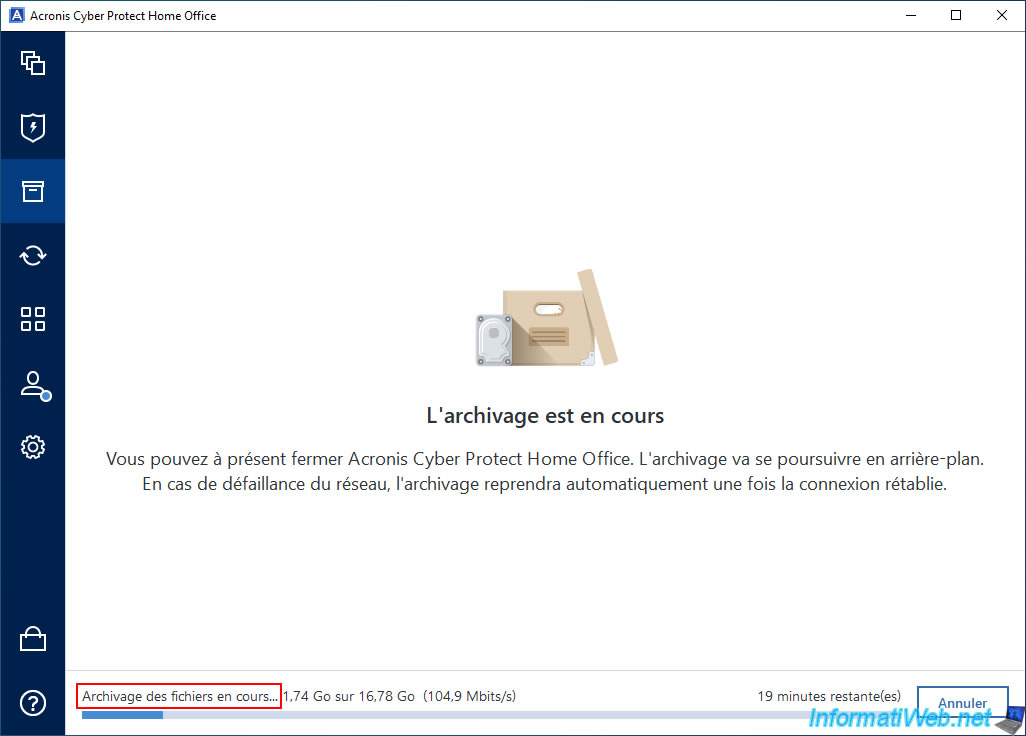
Une fois l'archivage terminé, vous verrez votre archive Cloud apparaitre avec la mention "Chiffré".
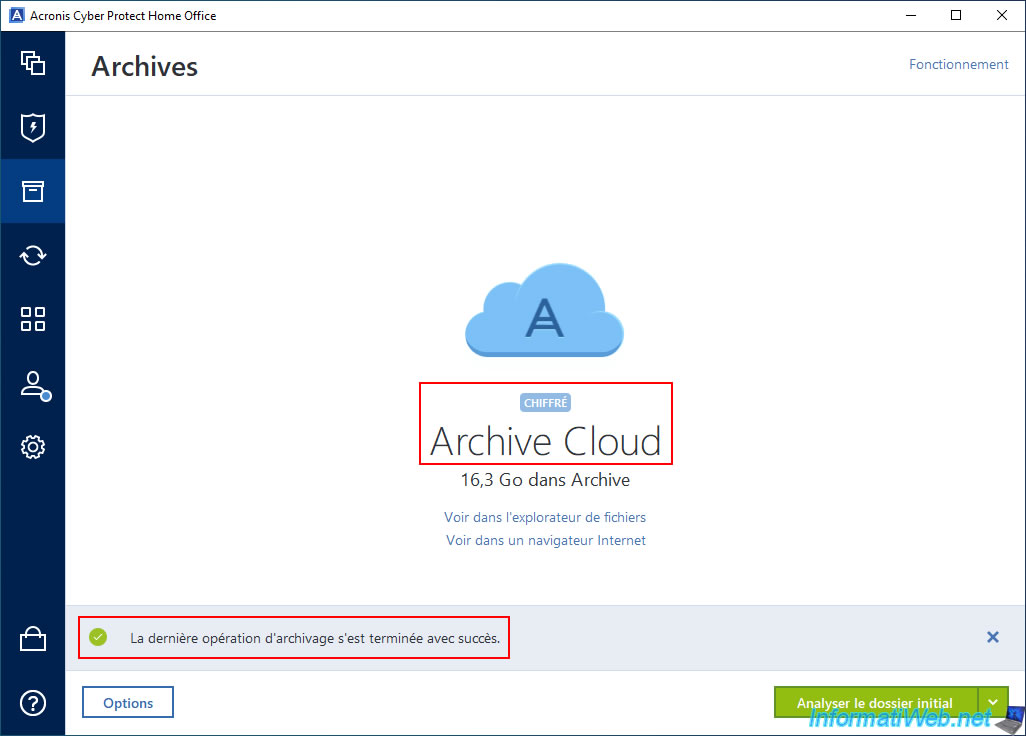
Dans l'explorateur de fichiers de Windows, vous verrez qu'un nouvel emplacement réseau nommé "Acronis Drive" a fait son apparition.
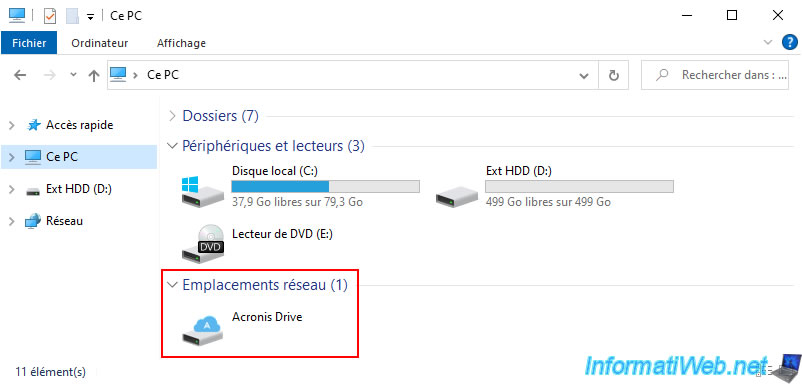
2. Ouvrir une archive Acronis chiffrée stockée sur Acronis Cloud via Acronis Cyber Protect Home Office (True Image)
Pour ouvrir votre archive chiffrée stockée sur Acronis Cloud, vous pouvez cliquer sur le lien "Voir dans l'explorateur de fichiers" présent en dessous de votre archive Cloud chiffrée dans Acronis Cyber Protect Home Office (True Image).
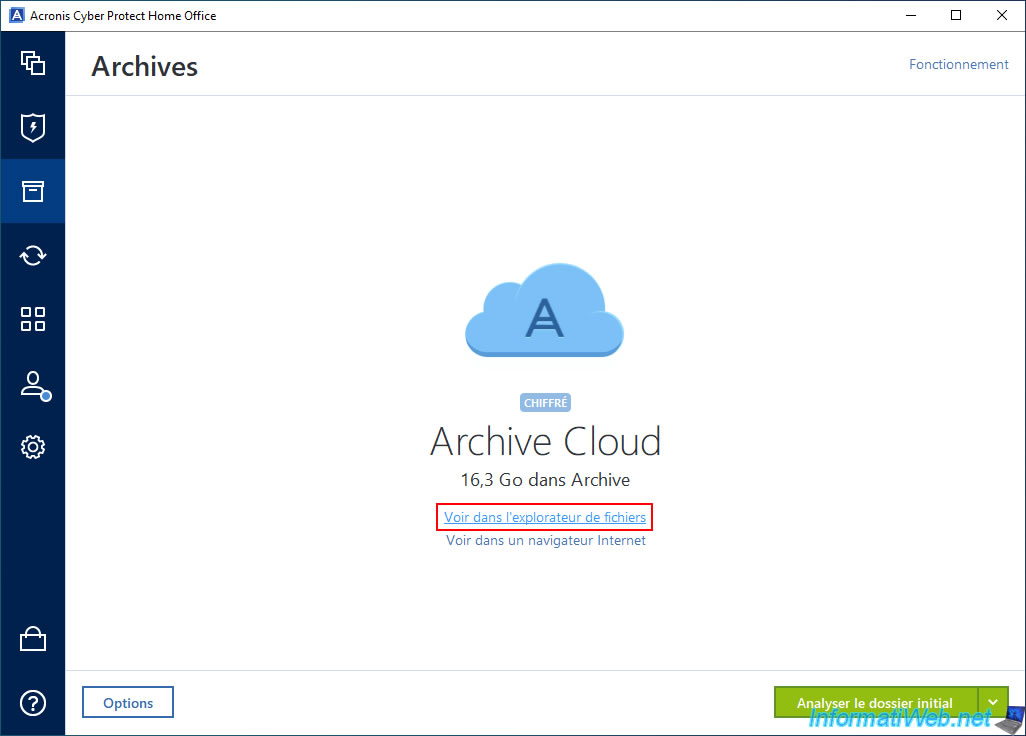
L'explorateur de fichiers de Windows apparaitra avec un "Disque local (M:)".
Néanmoins, ce n'est qu'un terme générique utilisé par Windows, car ce disque n'a rien de local.
En effet, son contenu est stocké uniquement sur Acronis Cloud et ce disque local n'apparaitra même pas dans la section "Ce PC" de l'explorateur de fichiers.
Comme prévu, vous voyez la partition source dans laquelle se trouvaient les fichiers archivés.
Notez que lorsque vous restez sur votre session Windows, le mot de passe de l'archive ne vous sera pas demandé.
Comme nous l'avions déjà expliqué dans notre précédent tutoriel : Acronis True Image - Archiver ses fichiers sur Acronis Cloud.
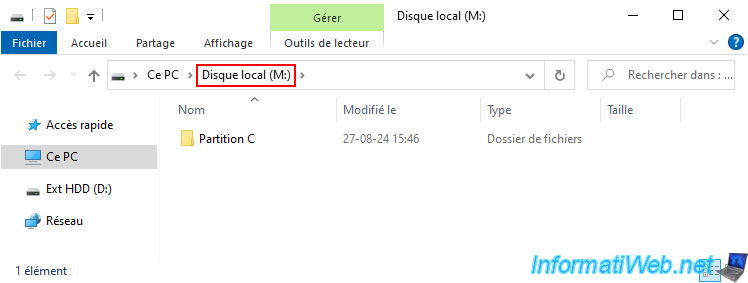
Vous pouvez voir l'arborescence des dossiers sources pour les fichiers archivés.
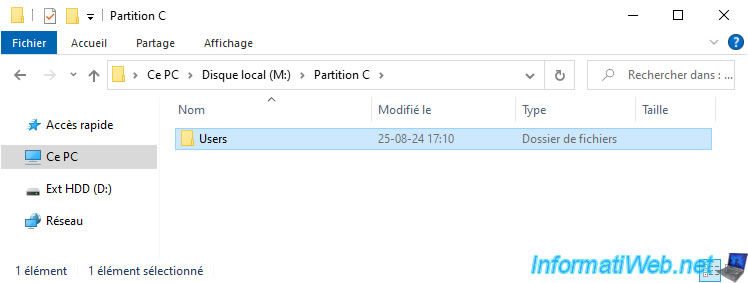
Dans notre cas, nous retrouvons nos fichiers archivés précédemment.
Notez que bien que vous ayez l'impression que ces fichiers sont sur votre ordinateur, ceux-ci ne sont stockés que sur un serveur d'Acronis Cloud.
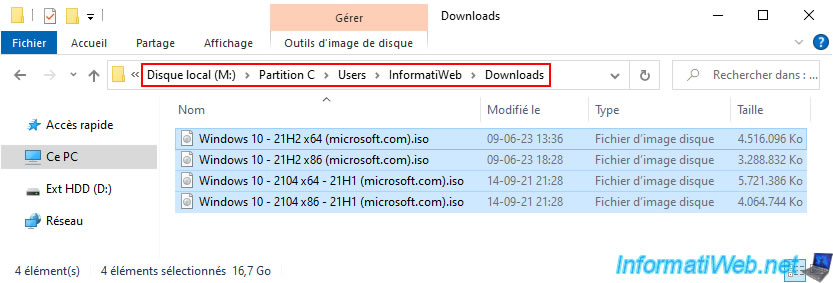
Partager ce tutoriel
A voir également
-

Sauvegardes 31/7/2025
Acronis True Image - Créer des sauvegardes (en version unique)
-

Sauvegardes 5/6/2025
Acronis True Image - Sauvegarder son PC vers Acronis Cloud
-

Sauvegardes 23/6/2025
Acronis True Image - Sauvegarder son PC vers Acronis Cloud (sauvegarde chiffrée)
-

Sauvegardes 9/6/2025
Acronis True Image - Sauvegarder son PC vers un serveur FTP

Vous devez être connecté pour pouvoir poster un commentaire